
اسنپ چت یکی از برنامههای خیلی معروف توی دنیای مجازیه که طرفدارای خاص خودشو داره. جالبه بدونید که بیشتر مخاطبای این اپلیکیشن خانمها هستن، چون میتونن از فیلترهای مختلفش برای عکاسی استفاده کنن و عکسهای جذاب بسازن. این برنامه به دلیل ویژگیهای جالبش مثل فیلترهای صورت و افکتهای متنوع، برای کسایی که علاقه به عکاسی و اشتراکگذاری لحظات دارن خیلی محبوبه.
حالا توی این مقاله از مجله تودی میخواهیم به طور کامل اسنپ چت رو بررسی کنیم و همه چیز رو از نصب و راهاندازی گرفته تا نحوه استفاده از امکانات مختلفش به شما آموزش بدیم. از اینکه چطور این اپلیکیشن رو نصب کنید و حساب کاربری بسازید تا چطور باهاش پیام بدید، عکسها و ویدیوها رو با فیلترهای جذاب ویرایش کنید و استوری بسازید. حتی بهتون نکات و ترفندهایی هم یاد میدیم که بتونید از این برنامه بهتر و حرفهایتر استفاده کنید.
اسنپ چت یه برنامه سرگرم کننده و جذاب برای کسانیه که دوست دارن لحظاتشونو با دوستانشون به اشتراک بذارن و از امکانات ویژه مثل فیلترها و استیکرها استفاده کنن. اگر شما هم میخواهید بیشتر با این اپ آشنا بشید، این مقاله بهترین راهنما برای شماست.
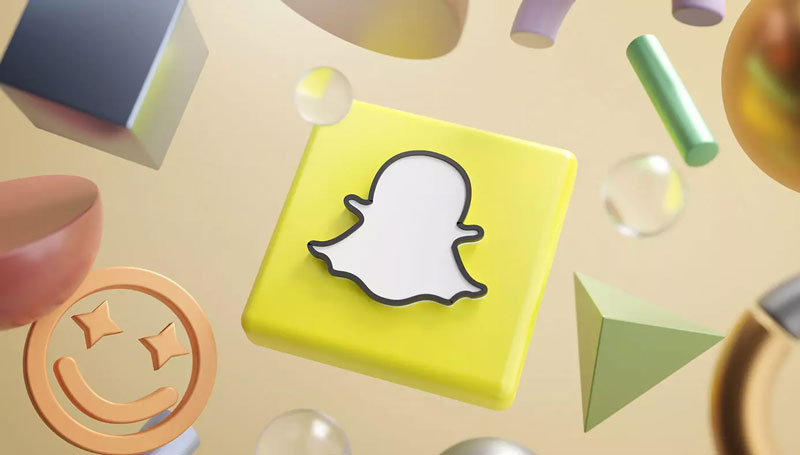
اسنپ چت چیست؟
شاید تا حالا اسم اسنپ چت رو شنیدید، ولی ممکنه خیلیها دقیقاً ندونن این اپلیکیشن چی هست و چطور میشه ازش استفاده کرد. اسنپ چت یه برنامه موبایلی برای سیستم عاملهای اندروید و iOS هست که توسط یه شرکت به اسم “Snap Inc.” ساخته شده. این شرکت حتی محصولات سخت افزاری هم داره مثل عینک های اسنپ چت که به شما این امکان رو میده که عکس و ویدئو رو بدون دست زدن به گوشی ثبت کنید.
اسنپ چت مثل اینستاگرام یه شبکه اجتماعی برای اشتراک گذاری عکس و ویدئو هست. ولی چیزی که این اپلیکیشن رو خاص میکنه، اینه که عکسها و ویدئوهایی که به اشتراک میگذارید، بعد از مدتی از بین میرند. این یعنی وقتی شما یه عکس یا ویدئو برای دوستانتون میفرستید، اونها فقط یه مدت کوتاه میتونن ببیننش و بعد پاک میشه. البته هنوز هم میتونید استوری بذارید که برای 24 ساعت قابل مشاهدهست.
یکی از ویژگیهای جذاب اسنپ چت اینه که میتونید فیلترهای جالب و افکتهای مختلف رو روی عکسها و ویدئوهای خودتون اضافه کنید. مثلاً صورت شما ممکنه تبدیل به یه صورت حیوان بشه یا جلوههای خاصی به تصویر اضافه بشه که خیلی سرگرم کنندهست. این ویژگیها باعث شده اسنپ چت محبوب بشه، بهویژه بین نوجوانها و جوانها.
اسنپ چت در سال 2011 توسط دو نفر به نامهای ایوان اشپیگل و بابی مورفی که تو دانشگاه استنفورد درس میخوندن ساخته شد. از همون موقع هم رشد خوبی داشته و مخاطبان زیادی جذب کرده. بعضیها معتقدن که ممکنه اسنپ چت در آینده جایگزین اینستاگرام بشه، البته هنوز همچین اتفاقی نیفتاده ولی با توجه به ویژگیهای منحصر به فردی که داره، احتمال اینکه این اپلیکیشن روز به روز محبوبتر بشه وجود داره.
در کل، اسنپ چت یه اپلیکیشن جالب و سرگرم کنندهست که به شما این امکان رو میده که لحظات خودتون رو با فیلترها و افکتهای مختلف ثبت کنید و با دوستانتون به اشتراک بذارید.
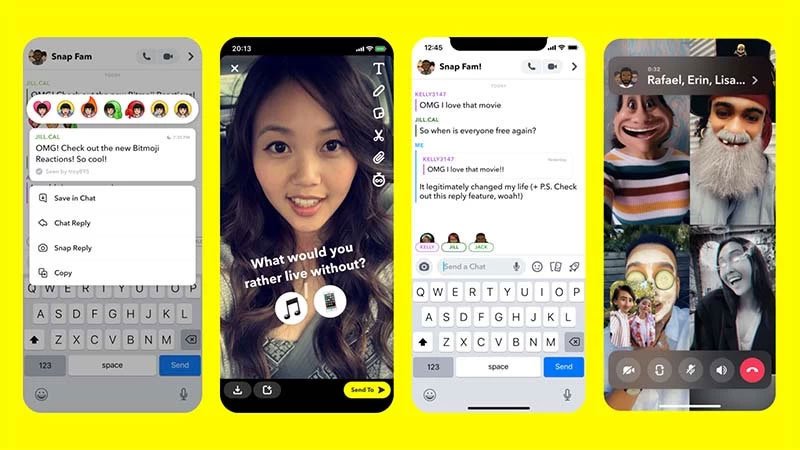
کاربرد و هدف برنامه اسنپ چت چیست؟
اسنپ چت یه اپلیکیشن شبکه اجتماعی هست که هدف اصلیش اینه که به شما اجازه بده لحظات روزمرهتون رو به شکلی سرگرم کننده و جذاب ثبت کنید و با دیگران به اشتراک بذارید. برخلاف خیلی از شبکه های اجتماعی دیگه مثل اینستاگرام، برنامه اسنپ چت بیشتر به طور موقت به اشتراکگذاری محتوا تاکید داره. یعنی عکسها و ویدئوهایی که ارسال میکنید، بعد از مدتی از بین میرن و این باعث میشه که احساس راحتی بیشتری برای اشتراک گذاری لحظاتتون داشته باشید بدون اینکه نگرانی برای ذخیره شدن دائمی محتوا باشه.
از اصلی ترین کاربردهای برنامه اسنپ چت میشه به ارسال پیامهای تصویری و ویدئویی اشاره کرد. شما میتونید یه عکس یا ویدئو بگیرید، افکتها و فیلترهای جذاب روی اون بذارید و برای دوستانتون ارسال کنید. این پیامها معمولاً بعد از یه مدت کوتاه (مثلاً ۱۰ ثانیه) از بین میرن، مگر اینکه فرستنده یا دریافت کننده از یه ویژگی به نام “اسنپ چت استوری” استفاده کنه که برای ۲۴ ساعت قابل مشاهده است.
یکی دیگه از ویژگیهای مهم برنامه اسنپ چت، فیلترها و افکتهای جالبشه که میتونید روی صورت یا محیط اطرافتون بذارید. مثلاً میتونید صورتتون رو به یک صورت کارتونی تبدیل کنید یا جلوههای جالب دیگه مثل تغییرات در پس زمینه و افکتهای نور رو امتحان کنید. این ویژگیها باعث میشه که برنامه اسنپ چت از نظر سرگرم کننده بودن خیلی جذاب بشه و کاربران زیادی رو به خودش جذب کنه.
هدف برنامه اسنپ چت از ابتدا این بوده که ارتباطات رو سریعتر، موقتتر و به نوعی خودمانیتر کنه. برخلاف شبکههای اجتماعی دیگه که معمولاً مردم محتواهایشون رو ذخیره میکنن، اسنپ چت این فرصت رو به کاربران میده که بیشتر در لحظه زندگی کنن و با فیلترها و امکانات سرگرم کننده، لحظاتشون رو به اشتراک بذارند. این باعث میشه که اسنپ چت به یکی از محبوبترین اپلیکیشنها برای افرادی که دنبال ارتباطات سریع، سرگرم کننده و موقتی هستن تبدیل بشه.
در نهایت، برنامه اسنپ چت همونطور که از اسمش پیداست، بیشتر بر پایه “اسنپ” یا همون لحظههای سریع و گذرا تمرکز داره و هدفش اینه که به شما این امکان رو بده که لحظات خودتون رو سریع ثبت کنید و در دنیای آنلاین به اشتراک بذارید، بدون اینکه نیاز به نگرانی برای ذخیره شدن طولانی مدت اونها داشته باشید. اسنپ شبکه اجتماعی کاملی مثل اینستاگرام نیست که نیازمند استخدام ادمین اینستاگرام باشد و حتی بستر مناسبی برای تبلیغات نیست تودی در این زمینه های مشاوره می دهد و تبلیغات در اینستاگرام را برای مجموعه شما انجام خواهد داد.
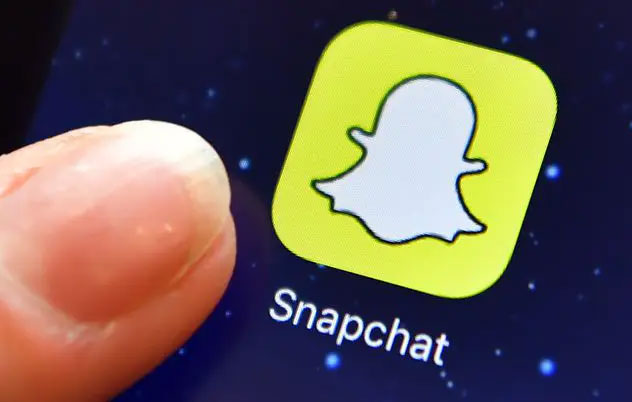
صفر تا صد مراحل نصب برنامه اسنپ چت
اگر میخواهید اسنپ چت رو نصب کنید و از تمام امکاناتش استفاده کنید، این مراحل رو به راحتی دنبال کنید.
1. دانلود اسنپ چت
اولین قدم اینه که باید اسنپ چت رو دانلود کنید. این برنامه برای سیستم عاملهای اندروید و iOS موجوده، پس بسته به گوشیای که دارید، باید از فروشگاه مخصوصش دانلود کنید:
- برای گوشی های اندروید: برید به Google Play Store (فروشگاه گوگل) و توی قسمت جستجو بنویسید “Snapchat”. روی دکمه نصب کلیک کنید تا دانلود و نصب بشه.
- برای گوشی های iPhone (iOS): برید به App Store (فروشگاه اپل) و در قسمت جستجو بنویسید “Snapchat”. بعد روی دکمه نصب کلیک کنید.
2. نصب اسنپ چت
بعد از اینکه برنامه رو دانلود کردید، به صورت خودکار نصب میشه. اگه خودکار نصب نشد، میتونید از قسمت دانلودهای گوشی خودتون برنامه رو پیدا کنید و نصبش رو تکمیل کنید.
3. باز کردن برنامه
وقتی که برنامه اسنپ چت نصب شد، آیکن اون روی صفحه اصلی گوشی شما ظاهر میشه. حالا میتونید روی آیکن برنامه کلیک کنید و واردش بشید.
4. ساخت حساب کاربری
برای اینکه از اسنپ چت استفاده کنید، باید یک حساب کاربری بسازید. این مراحل رو دنبال کنید:
- وقتی وارد اسنپ چت شدید، از شما خواسته میشه که وارد حساب کاربری بشید یا اگر حساب ندارید، یک حساب جدید بسازید.
- برای ساخت حساب جدید، روی Sign Up یا ثبتنام کلیک کنید.
- بعد از اون، اطلاعاتی مثل نام، تاریخ تولد، شماره موبایل یا ایمیل از شما خواسته میشه. این اطلاعات رو وارد کنید.
- بعدش باید یه نام کاربری انتخاب کنید. دقت کنید که این نام باید منحصر به فرد باشه، یعنی کسی دیگه قبلاً از این نام استفاده نکرده باشه.
- در نهایت، باید یک کلمه عبور (رمز عبور) برای حساب کاربری خودتون انتخاب کنید. پیشنهاد میکنم که از یه رمز قوی استفاده کنید تا امنیت حسابتون حفظ بشه و هیچ ئوقت اونو فراموش نکنید.
5. تایید شماره تلفن یا ایمیل
بعد از وارد کردن اطلاعات، اسنپ چت از شما میخواد که شماره تلفن یا ایمیلتون رو تایید کنید. اینکار معمولاً با ارسال کد تایید به شماره موبایل یا ایمیل شما انجام میشه. کد رو وارد کنید تا حساب شما تایید بشه.
6. تنظیمات اولیه
حالا که وارد حساب کاربری شدید، میتونید تنظیمات اولیه رو انجام بدید:
- تصویر پروفایل: میتونید عکسی از خودتون بزارید تا دوستانتون راحتتر شما رو پیدا کنن.
- دسترس پذیری: اسنپ چت به شما این امکان رو میده که مشخص کنید چه کسانی میتونن به استوریها یا پیامهای شما دسترسی داشته باشن. این تنظیمات رو مطابق میل خودتون تغییر بدید.
7. شروع به استفاده از اسنپ چت
حالا که نصب و تنظیمات اولیه رو انجام دادید، میتونید از اسنپ چت استفاده کنید. میتونید عکس بگیرید، ویدئو بفرستید، استوری بذارید و از فیلترها و افکتها لذت ببرید. برای پیدا کردن دوستان هم میتونید از طریق شماره تماسها، ایمیل یا نام کاربری جستجو کنید و باهاشون ارتباط برقرار کنید.
اینم از مراحل نصب اسنپ چت! حالا شما آمادهاید که از این اپلیکیشن سرگرم کننده و جذاب استفاده کنید.
نصب برنامه ی اسنپ چت در اندروید
مراحل نصب اسنپ چت برای اندورید به شکل زیر که براتون گذاشتیم.
1_ اول از هر چیزی برید تو play store
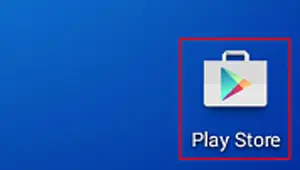
2_ در قسمت بالای کادر که قسمت جست و جو هست Snapchat رو سرچ کنید.
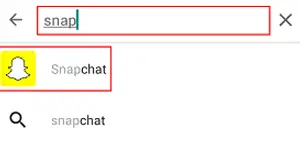
3_ روی گزینه ی نصب یا install بزنید تا برنامه براتون نصب بشه.
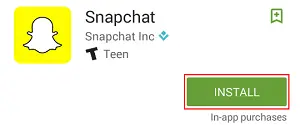
4_ بعد از نصب روی گزینه Accept بزنید تا به این برنامه اجازه بدید تا به هرجایی که از گوشی شما نیاز داره دسترسی پیدا کنه چون برای عملکردش به اونا نیاز داره.
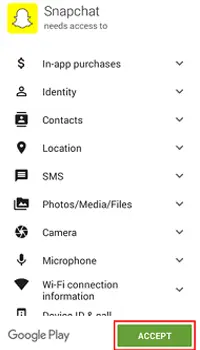
5_ بعد از اینکه به صورت کامل برنامه اسنپ چت براتون نصب شد روی Open بزنید تا برنامه باز بشه.
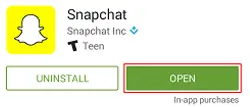
اینم آموزش نصب اسنپ چت روی اندروید به همین راحتی بود و برای استفاده از این برنامه مسیری که در قسمت بالاتر این مقاله آموزش دادیم رو طی کنید.
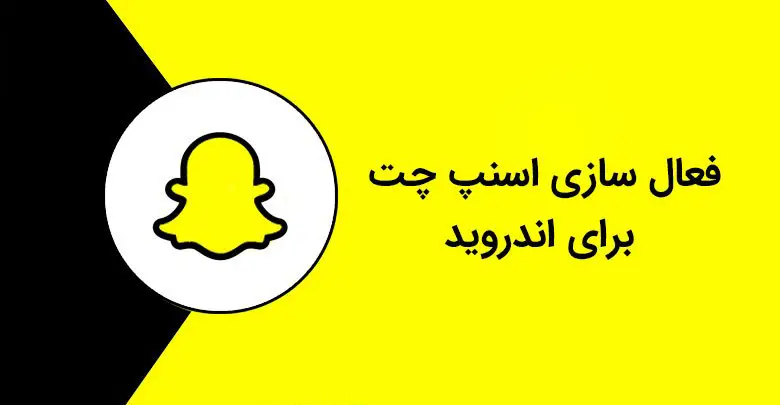
مشکلاتی برای نصب اسنپ چت و راه حل های آن
گاهی وقتا ممکنه موقع نصب اسنپ چت به مشکلاتی بخورید، مخصوصاً تو ایران. نگران نباشید! اینجا چند تا از راهحلهای ساده و کاربردی رو میگم که بتونید راحتتر این اپلیکیشن رو نصب کنید و ازش استفاده کنید.
1. تغییر زبان گوشی از فارسی به انگلیسی
اگر زبان گوشیتون فارسیه، ممکنه نصب اسنپ چت براتون سخت بشه. برای همین بهتره زبان گوشی رو به انگلیسی تغییر بدید. این کار سادهست و میتونید از مسیر زیر انجامش بدید:
Settings > Language & Input > Language
زبان رو روی “English” تنظیم کنید. بعدش دوباره برید و برنامه رو نصب کنید. این تغییر ممکنه خیلی از مشکلات رو حل کنه.
2. روشن کردن فیلترشکن (VPN)
با اینکه اسنپ چت تو ایران فیلتر نیست، اما گاهی ممکنه نیاز باشه فیلترشکن رو روشن کنید تا دسترسی راحتتر بشه. این کار کمک میکنه که سرورهای اسنپ چت راحتتر پاسخ بدن و برنامه بدون مشکل نصب بشه.
3. دانلود نسخههای قدیمی اسنپ چت
اگه موقع نصب با ارور “Snapchat login temporarily failed” مواجه شدید، میتونید نسخههای قدیمیتر برنامه رو امتحان کنید.
- از سایتها: برید سراغ سایتهایی مثل APKMirror یا APKPure که نسخههای قدیمی اپلیکیشن رو ارائه میدن.
- از کانالهای تلگرامی: کانالهای زیادی تو تلگرام هستن که نسخههای قدیمی اسنپ چت رو دارن. یه سرچ ساده تو تلگرام میتونه کمکتون کنه.
4. پاک کردن حافظه کش گوشی
حافظه کش برنامههای گوگل و اسنپ چت ممکنه پر شده باشه و باعث مشکل بشه. برای رفع این مشکل، حافظه کش رو پاک کنید.
مراحلش اینطوریه:
- برید به Settings (تنظیمات گوشی).
- وارد بخش Apps یا Applications بشید.
- برنامه Snapchat و Google Play Store رو پیدا کنید.
- روی هر کدوم کلیک کنید و به بخش Storage برید.
- گزینه Clear Cache (پاک کردن کش) رو بزنید.
توجه: این کار فقط حافظه موقت رو پاک میکنه و به اطلاعات اصلی گوشی شما آسیبی نمیزنه.
5. رفع مشکل گوگل پلی و اکانت جیمیل
اسنپ چت برای نصب و اجرا به ابزارهای گوگل مثل گوگل پلی و اکانت جیمیل وابستهست. اگه گوگل پلی درست کار نمیکنه، این کارها رو انجام بدید:
- وارد تنظیمات گوشی بشید و به بخش Settings > Data Usage > Google Services برید.
- گزینه Restrict Background Data (محدود کردن دادهها در پسزمینه) رو غیرفعال کنید.
- مطمئن بشید که به اکانت جیمیلتون وصل هستید. برای این کار وارد بخش Accounts (حسابها) تو تنظیمات بشید و ببینید که اکانت جیمیلتون فعال و سینک شده باشه.
6. ریاستارت گوشی
گاهی وقتا یه ریاستارت ساده میتونه مشکلات عجیب رو حل کنه. بعد از انجام مراحل بالا، یه بار گوشی رو خاموش و روشن کنید و دوباره امتحان کنید.
7. آپدیت سیستمعامل گوشی
اگه گوشی شما قدیمی باشه یا نسخه سیستم عامل پایینی داشته باشه (مثل اندروید 4 یا 5)، ممکنه اسنپ چت رو پشتیبانی نکنه. تو این شرایط، سیستم عامل رو آپدیت کنید یا از نسخههای قدیمیتر اسنپ چت استفاده کنید.
8. فضای کافی برای نصب برنامه
اگه فضای حافظه گوشی پر باشه، ممکنه نتونید برنامه رو نصب کنید. مطمئن بشید که حداقل 1 گیگابایت فضای خالی برای نصب و اجرا وجود داره. میتونید با حذف فایلهای اضافه، ویدئوهای غیرضروری یا اپلیکیشنهایی که استفاده نمیکنید، فضا رو خالی کنید.
9. ریست کردن تنظیمات شبکه
اگه مشکل همچنان پابرجا بود، تنظیمات شبکه گوشی رو ریست کنید. این کار تنظیمات اینترنت و وایفای رو به حالت اولیه برمیگردونه:
- برید به Settings > System > Reset Options.
- گزینه Reset Network Settings رو انتخاب کنید.
- بعد از ریست، دوباره وایفای یا اینترنت سیمکارت رو تنظیم کنید.
با انجام این راهکارها، به احتمال خیلی زیاد مشکلتون حل میشه و میتونید اسنپ چت رو بدون دردسر نصب کنید و ازش لذت ببرید.

آموزش اسنپ چت (Snapchat) و اصطلاحات آن
خب، حالا که اسنپ چت رو نصب و فعال کردید، وقتشه با این اپلیکیشن هیجان انگیز آشنا بشید. تو اسنپ چت میتونید عکس و ویدئوهایی کوتاه (از 10 ثانیه تا 1 دقیقه) ضبط کنید، با دوستاتون به اشتراک بذارید یا برای خودتون سیو کنید. پستهایی که میذارید، برای مخاطباتون قابل مشاهده هستن، ولی بعد از یه مدت پاک میشن.
- پستها تا 30 روز موندگار هستن (البته اگه مخاطباتون هنوز ندیدن).
- استوریها هم تا 24 ساعت (یعنی یک روز کامل) باقی میمونن.
حالا بیاید با اصطلاحات و قابلیتهای جذاب اسنپ چت بیشتر آشنا بشیم.
1. اسنپ (Snap): تو اسنپ چت، هر عکسی یا ویدئویی که میگیرید و با بقیه به اشتراک میذارید، بهش میگن “اسنپ”. این همون پستهایی هست که برای دوستاتون قابل دیدنه.
2. استوری اسنپ چت (Snapchat Stories): استوریها همون عکسها یا ویدئوهایی هستن که میذارید و همهی دوستاتون میتونن تا 24 ساعت اونها رو ببینن.
نکته باحال: این قابلیت استوری گذاشتن تو اینستاگرام هم از اسنپ چت الهام گرفته!
3. امتیاز اسنپ چت (Snapchat Score): زیر پروفایلتون یه عدد هست که بهش “اسنپ اسکور” میگن. این امتیاز نشون میده شما چقدر تو اسنپ چت فعالید. امتیازتون بر اساس تعداد اسنپهای ارسال و دریافتشده و استوریهایی که منتشر کردید، محاسبه میشه. هرچی امتیازتون بالاتر، حرفهایتر!
4. فیلترها (Filters): یکی از دلایل محبوبیت اسنپ چت، همین فیلترهای جذابشه! با استفاده از فیلترها میتونید عکسها و ویدئوهای خفنتر و بامزهتر درست کنید و با دوستاتون به اشتراک بذارید. مثلا فیلترهای تغییر چهره یا اضافه کردن افکتهای خلاقانه.
5. اسنپ کد (Snapcode): این یه کد مخصوصه که به بقیه کمک میکنه راحتتر شما رو پیدا کنن. مثلاً به جای اینکه آیدیتون رو به بقیه بدید، کافیه اسنپ کدتون رو براشون بفرستید یا حتی روی عکس و ویدئو بذارید. با قابلیت Snapcode Selfie هم میتونید کدتون رو شخصی سازی کنید و جذابترش کنید.
6. چت در اسنپ چت (Snapchat Chat): یکی از قابلیتهای خاص اسنپ چت، چتهای انفرادی و گروهیشه. پیامهایی که میفرستید، بعد از دیده شدن توسط طرف مقابل، بهصورت خودکار پاک میشن.
یه نکته جالب: اگه کسی از پیامهاتون اسکرینشات بگیره، شما یه نوتیفیکیشن دریافت میکنید و متوجه میشید. اینطوری حواستون همیشه جمعه!
7. مموری (Memories): قابلیت “مموری” برای ذخیره و آرشیو کردن اسنپها و استوریهای شماست. همه پستهایی که میذارید، تو مموری ذخیره میشن و هر وقت خواستید، میتونید بهشون دسترسی داشته باشید یا دوباره با بقیه به اشتراک بذارید.
8. صفحه اصلی اسنپ چت: وقتی اسنپ چت رو باز میکنید، مستقیم وارد دوربین میشید. این موضوع باعث شده اسنپ چت با بقیه اپلیکیشنها مثل اینستاگرام و واتساپ متفاوت باشه.
برای رفتن به بخشهای دیگه:
- انگشتتون رو روی صفحه بکشید (Swipe کنید):
- به راست بکشید: وارد بخش چتها میشید.
- به چپ بکشید: وارد بخش استوریها و Discover میشید.
- از آیکن روح 👻 که بالای صفحه قرار داره، برای دسترسی به پروفایل و تنظیمات استفاده کنید.
9. چند نکته دیگه:
- حالت ناپدید شدن پیامها: پیامهایی که تو چت میفرستید، بعد از دیده شدن پاک میشن. اگه دوست دارید پیامها بیشتر بمونن، میتونید تنظیمات چت رو تغییر بدید.
- حالت شب: اگه اهل شب بیداری و چت هستید، میتونید از تنظیمات، حالت شب رو فعال کنید تا چشماتون اذیت نشه.
10. ترفندهای جذاب برای حرفهای شدن:
- نصب لنزهای جدید: میتونید از قسمت لنز گالری، لنزهای بیشتری دانلود کنید.
- استفاده از Bitmoji: با این قابلیت میتونید یه آواتار بامزه بسازید و تو پروفایلتون بذارید.
- ایجاد گروه: با چندتا از دوستاتون یه گروه بسازید و اسنپها و پیامها رو به اشتراک بذارید.
حالا دیگه میدونید چطور با برنامه اسنپ چت کار کنید و از امکاناتش لذت ببرید. وقتشه برید سراغ تجربه کردنش و کلی خاطره جذاب بسازید!
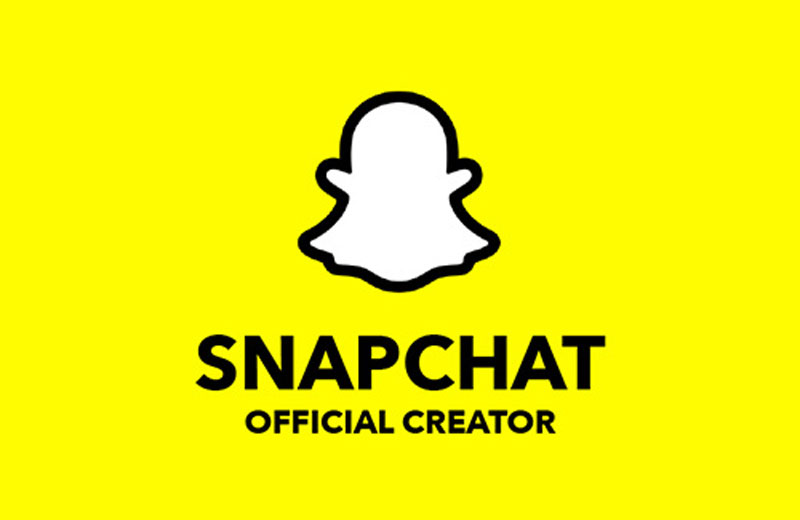
روشهای اضافه کردن مخاطب جدید در اسنپ چت Snapchat
خب، یکی از اولین کارهایی که وقتی اسنپ چت نصب میکنید باید انجام بدید، اینه که دوستاتون رو اضافه کنید تا بتونید باهاشون چت کنید، اسنپ بفرستید و استوریهای همدیگه رو ببینید. تو این آموزش، همه راههای اضافه کردن مخاطب جدید رو مرحله به مرحله و خیلی ساده توضیح میدم.
1. اضافه کردن با نام کاربری (Username)
این سادهترین راهه. اگه دوستتون اسم کاربری (Username) خودش رو بهتون داده، این مراحل رو انجام بدید:
- وارد اپلیکیشن اسنپ چت بشید و صفحه اصلی (دوربین) رو باز کنید.
- از بالای صفحه، روی آیکن روح 👻 یا آواتارتون (پروفایل) بزنید.
- گزینهی Add Friends رو پیدا کنید و انتخاب کنید.
- حالا یه قسمتی میاد که میتونید نام کاربری دوستتون رو تایپ کنید.
- بعد از وارد کردن اسم کاربری، روی + Add بزنید.
- تموم شد! حالا درخواست دوستی برای اون شخص ارسال میشه و اگه قبول کنه، میتونید با هم ارتباط بگیرید.
2. اضافه کردن از طریق شماره تلفن
اگه شماره دوستتون رو دارید، این راه خیلی کارتون رو راحت میکنه:
- به همون بخش Add Friends برید.
- گزینهی Contacts رو بزنید.
- اسنپ چت ازتون اجازه میگیره که به دفترچه تلفنتون دسترسی پیدا کنه. (روی Allow یا اجازه دادن بزنید).
- حالا لیستی از شمارههایی که اسنپ چت دارن، بهتون نمایش داده میشه.
- روی + Add کنار اسم دوستتون بزنید.
نکته: اگه شماره کسی تو دفترچه تلفنتون هست ولی تو اسنپ چت پیداش نمیکنید، احتمالا اون شخص هنوز اسنپ چت نداره یا با شماره دیگهای حساب ساخته.
3. اضافه کردن از طریق اسنپ (Snapcode)
اسنپ کد یه QR کد مخصوصه که هر کاربر داره. اگه دوستتون اسنپ کد خودش رو براتون فرستاده، میتونید اینجوری اضافهاش کنید:
- اسنپ چت رو باز کنید و دوربین رو به سمت اسنپ کد بگیرید.
- کافیه انگشتتون رو چند ثانیه روی کد نگه دارید تا برنامه خودش کد رو اسکن کنه.
- بعد از اسکن، پروفایل اون شخص نمایش داده میشه. روی + Add بزنید.
یا:
- میتونید عکس اسنپ کد رو از گالری آپلود کنید:
- وارد بخش Add Friends بشید.
- روی آیکن کوچک عکس در گوشه صفحه بزنید و عکس اسنپ کد رو انتخاب کنید.
- بعد از اسکن، روی + Add بزنید.
4. اضافه کردن از طریق Quick Add
تو این روش، اسنپ چت خودش یه لیست از آدمهایی که ممکنه بشناسید (دوستهای مشترک یا مخاطبهای احتمالی) بهتون پیشنهاد میده.
- وارد Add Friends بشید.
- به پایین صفحه اسکرول کنید تا بخش Quick Add رو ببینید.
- هر کسی رو که میخواید اضافه کنید، روی + Add کنارش بزنید.
5. اضافه کردن با لینک دعوت
شما میتونید از طریق لینک دعوت، دوستاتون رو به اسنپ چت اضافه کنید یا اکانت خودتون رو بهشون معرفی کنید:
- وارد پروفایلتون بشید (روی آواتارتون بزنید).
- گزینهی Share My Profile یا اشتراکگذاری پروفایل من رو پیدا کنید.
- لینک رو کپی کنید و برای دوستتون بفرستید (از طریق پیامک، واتساپ یا هر اپ دیگهای).
- وقتی دوستتون روی لینک کلیک کنه، میتونه شما رو تو اسنپ چت پیدا کنه.
نکات مهم در مورد اضافه کردن مخاطب اسنپ چت:
- چک کردن درخواستها (Friend Requests): اگه کسی شما رو اضافه کنه، یه نوتیفیکیشن میگیرید. برای دیدن لیست درخواستها:
- وارد پروفایل بشید و گزینه Added Me رو انتخاب کنید.
- تو این قسمت میتونید درخواستها رو قبول کنید یا رد کنید.
- مسدود کردن یا حذف مخاطب: اگه نمیخواید کسی به شما پیام بده یا استوریهاتون رو ببینه:
- روی اسمش نگه دارید و گزینه Block یا Remove Friend رو بزنید.
- پنهان کردن استوریها: اگه نمیخواید کسی استوریهاتون رو ببینه، میتونید تنظیمات Privacy رو تغییر بدید و استوری رو فقط برای دوستان خاصی قابل مشاهده کنید.
اسنپ چت یا اسنب چت
خب رفیق، اسم درست این اپلیکیشن اسنپ چت (Snapchat) هست. بعضیا اشتباهی میگن “اسنب چت” که خب یه جورایی تلفظ اشتباهه.
حالا اسنپ چت چیه؟
یه اپلیکیشنه که برای ارسال عکس و ویدیو، چتکردن، گذاشتن استوری و خلاصه کارای باحال استفاده میشه. فرقش با بقیه اینه که پستها و پیامها بعد از یه مدت خودشون پاک میشن، یعنی همون حس خصوصی بودن و موقتی بودن رو بهت میده.
پس یادمون باشه، اسمش درسته اسنپ چت هست، نه اسنب چت.
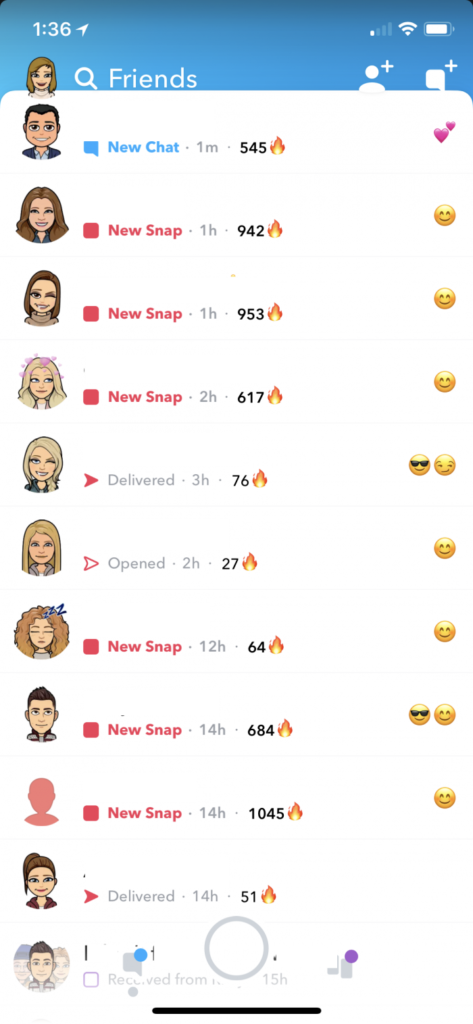
پذیرش درخواست دوستی در اسنپ چت Snapchat
اگه کسی توی اسنپ چت برات درخواست دوستی فرستاده باشه، یه نشونه ساده هست که بهت میگه این اتفاق افتاده!
وقتی لوگوی روح (آیکون روح بالای صفحه) به رنگ زرد دربیاد، یعنی یه نفر درخواست دوستی فرستاده. اینجا باید دست به کار بشی:
- روی آیکون روح کلیک کن
این آیکون همونیه که بالای صفحه اصلی اسنپ چت میبینی. وقتی روش بزنی، میری به صفحه پروفایلت. - گزینه Added Me رو بزن
تو این قسمت، همه درخواستهای دوستی که برات اومده، لیست شدن. اگه کسی ازت خواسته که به دوستاش اضافه بشی، اسمش اینجا دیده میشه. - قبول کردن درخواست دوستی
حالا اگه تصمیم گرفتی که درخواست رو قبول کنی، کافیه روی علامت + Add که کنار اسم اون فرد هست بزنی. با این کار، اون شخص به لیست دوستای تو اضافه میشه.
چند تا نکته مهم:
- اگه کسی رو نمیشناسی یا حس میکنی نمیخوای باهاش ارتباط داشته باشی، نیازی نیست درخواستشو قبول کنی. راحت میتونی ردش کنی.
- گاهی میخوای بدونی کیه، میتونی روی اسمش کلیک کنی و پروفایلش رو نگاه بندازی تا ببینی آشنا هست یا نه.
پذیرفتن درخواست توی اسنپ چت خیلی ساده و راحت طراحی شده. فقط حواست باشه هر کسی رو اضافه نکنی و دوستات رو با دقت انتخاب کنی تا تجربه بهتری تو این اپلیکیشن داشته باشی.
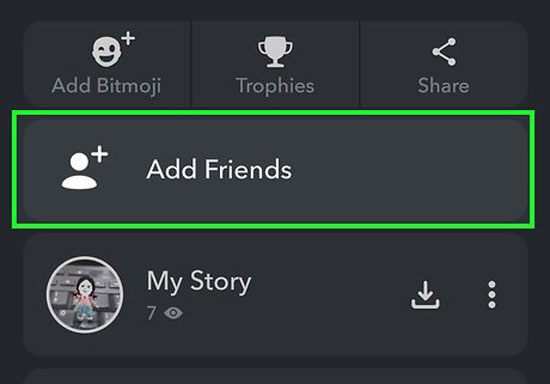
آموزش کامل استفاده از لنزها در اسنپ چت
خب، همونطور که گفتم یکی از جذابترین چیزایی که باعث شد اسنپ چت حسابی طرفدار پیدا کنه، همین لنزها و فیلترهای بامزه هست. با این لنزها میتونی عکسای سلفی یا حتی ویدئوهای خلاقانه بگیری و کلی حال کنی! حالا بیا مرحله به مرحله یاد بگیریم چطوری از این قابلیت استفاده کنیم:
۱. آمادهسازی دوربین برای سلفی: وقتی وارد صفحه اصلی اسنپ چت میشی، معمولاً دوربین به صورت پیشفرض فعال میشه.
- اگه میخوای عکس سلفی بگیری، روی آیکون دوربین برگردان (یه آیکون شبیه دایره با دو فلش) بزن تا دوربین گوشی به سمت خودت تغییر کنه.
۲. فعال کردن لنزها: حالا وقتشه که لنزها رو بیاری روی صفحه:
- انگشتت رو چند ثانیه روی تصویر صورتت نگه دار.
- یه حلقهای روی صورتت ظاهر میشه و بعدش یه لیست از لنزها پایین صفحه برات نمایش داده میشه.
۳. انتخاب لنز مورد علاقه
- حالا میتونی انگشتت رو به چپ و راست بکشی تا لنزهای مختلف رو امتحان کنی.
- هر لنزی که انتخاب کنی، به صورت خودکار روی صورتت اعمال میشه. مثلاً ممکنه گوش خرگوشی بذاره، صورتتو تغییر بده یا حتی انیمیشنی مثل بارش قلب نشون بده.
۴. گرفتن عکس یا ضبط ویدئو
- برای عکس گرفتن: کافیه یه بار روی دکمه دایره بزرگ پایین صفحه ضربه بزنی.
- برای ویدئو گرفتن: دستتو روی دایره نگه دار تا شروع به ضبط کنه. هر موقع دستت رو برداری، ضبط ویدئو متوقف میشه.
۵. اضافه کردن نوشته یا استیکر: بعد از گرفتن عکس یا ویدئو، میتونی یه کارای خفن روش انجام بدی:
- نوشتن متن: روی علامت “T” بالای صفحه بزن و متن دلخواهتو تایپ کن.
- اضافه کردن استیکر یا ایموجی: روی آیکون استیکر بزن و یکی رو انتخاب کن.
۶. ذخیره، اشتراکگذاری یا ارسال: وقتی کارت تموم شد:
- ذخیره: روی آیکون دانلود (یه فلش رو به پایین) بزن تا عکس یا ویدئوتو ذخیره کنی.
- ارسال به دوستات: روی آیکون ارسال بزن، مخاطبت رو انتخاب کن و بفرست.
- اضافه کردن به استوری: اگه میخوای همه دوستات ببینن، روی گزینه Add to My Story کلیک کن.
چند نکته جالب برای استفاده بهتر:
- لنزهای جدید: اسنپ چت همیشه لنزهای جدید اضافه میکنه. اگه میبینی یه لنز خاص نداری، مطمئن شو که اپلیکیشن بهروزه.
- فیلترهای لوکیشن: بعضی لنزها بر اساس موقعیت مکانی شما فعال میشن.
- فیلتر دوستی: اگه با یه دوستت کنار هم باشی، میتونید لنزهای دو نفره رو امتحان کنید که خیلی خنده دارن!
با این آموزش، دیگه حرفهای شدی تو استفاده از لنزهای اسنپ چت. حالا وقتشه که یه عالمه عکس و ویدئو بامزه بگیری و با دوستات خوش بگذرونی!
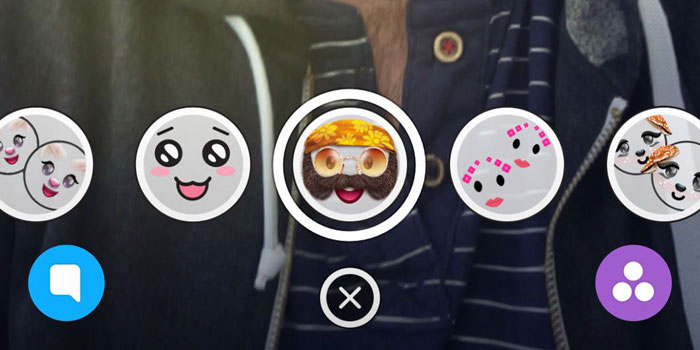
انتشار استوری در اسنپ چت
برای انتشار یه استوری در این برنامه گزینه استوری که در پایین صفحه هست رو بزنید و بعد از گرفتن ویدئو و یا عکس روی گزینه Add یا افزودن بزنید تا استوری شما منتشر بشه. اسنپ چت این قابلت رو داره تا شما رو متوجه کنه که چه کسایی استوری شما رو دیدن برای این کار کافی روی آیکون چشم کلیک کنید تا هر کسی که استوری شما رو دیده به شما نمایش بده.
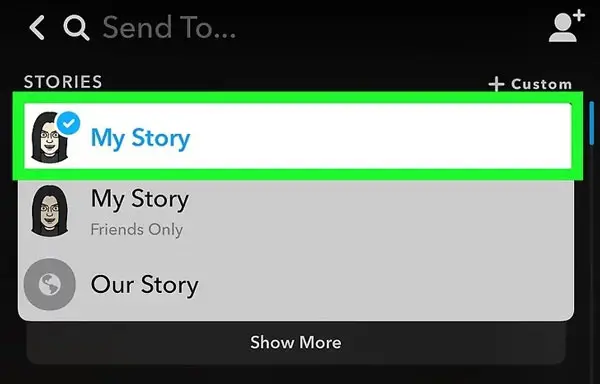
حذف استوری در اسنپ چت
اگر تصمیم گرفیتد استوری که منشر شده رو پاک و حذف کنید کافیه برید به صفحه اصلی و روی آیکون روح بزنید بعد از اون هم باید برید تو قسمت My Story یا داستان من و استوری رو بکشید قسمت سلط آشغال تا حذف بشه به همین راحتی.




